Logging
Für eine erweiterte Diagnose können Sie die Logging-Funktion des OPC UA Servers aktivieren.
 | Schreiben der Log-Datei Durch das Aktivieren der Logging-Funktion auf dem Server wird eine Protokolldatei auf dem Dateisystem geschrieben. Stellen Sie sicher, dass ausreichend Speicherplatz zur Verfügung steht und setzen Sie die Logging-Parameter entsprechend (Anzahl Log-Dateien, Größe pro Log-Datei). |
 | Performance- und Timingverhalten Durch das Aktivieren der Protokollfunktionen verändert sich das Timing-Verhalten des OPC UA Servers. Hierdurch können je nach Plattform und Projekt Geschwindigkeitseinbußen entstehen. |
Sie aktivieren die Logging-Funktion im Konfigurator des Projekts in der Registerkarte Online Panel über die Schaltfläche Activate. Sie können die Funktion je nach selektiertem Zielgerät lokal oder remote aktiveren. Die Logging-Funktion ist so lange aktiv, bis sie über den Konfigurator wieder deaktiviert oder bis der OPC UA Server neu gestartet wird.
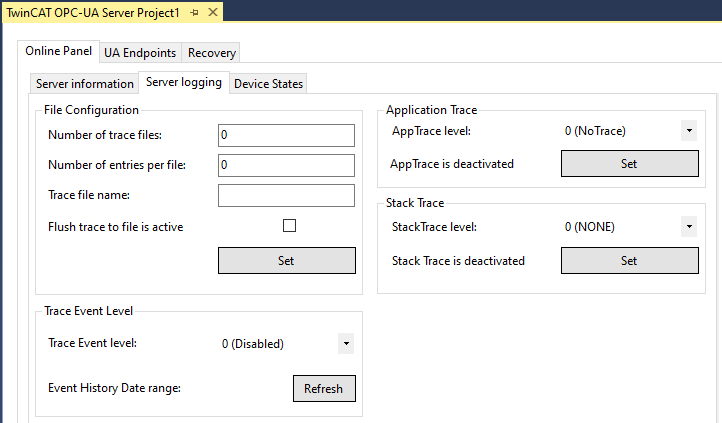
Trace-Level
Generell gilt: Je höher der „Trace level“, desto detailliertere (und mehr) Daten werden geschrieben, desto mehr Last wird jedoch auch auf der Serverapplikation verursacht, wodurch sich das Timingverhalten entsprechend ändert. Bitte aktivieren Sie daher das Logging nur im Diagnosefall und in Absprache mit dem Beckhoff Support.
Activate App Trace
In den meisten Fällen ist es ausreichend ein sogenanntes „AppTrace“ zu erstellen. Hierbei werden Informationen der Serverapplikation protokolliert. Zum Aktivieren des AppTrace tragen Sie bitte die Anzahl an TraceFiles, sowie die Anzahl Einträge pro TraceFile in die zugehörigen Textfelder ein. Anschliessend wählen Sie einen Tracelevel aus und klicken auf den Button zum Aktivieren des AppTrace. Die Werte in den grau hinterlegten Textfeldern stellen die aktuellen Einstellungen auf dem Server dar.
Activate Stack Trace
In einigen wenigen Fällen ist es zusätzlich notwendig ein sogenanntes „StackTrace“ zu erstellen, wodurch Informationen vom OPC UA Stack protokolliert werden. Zum Aktivieren des StackTrace tragen Sie bitte die Anzahl an TraceFiles, sowie die Anzahl Einträge pro TraceFile in die zugehörigen Textfelder ein. Anschliessend wählen Sie einen Tracelevel aus und klicken auf den Button zum Aktivieren des StackTrace. Die Werte in den grau hinterlegten Textfeldern stellen die aktuellen Einstellungen auf dem Server dar.
Voraussetzungen
Produkte | Setup-Versionen | Zielplattform |
|---|---|---|
TF6100 | 4.x.x | IPC oder CX (x86, x64, Arm®) |
Siehe auch: Auswahl eines Zielgeräts